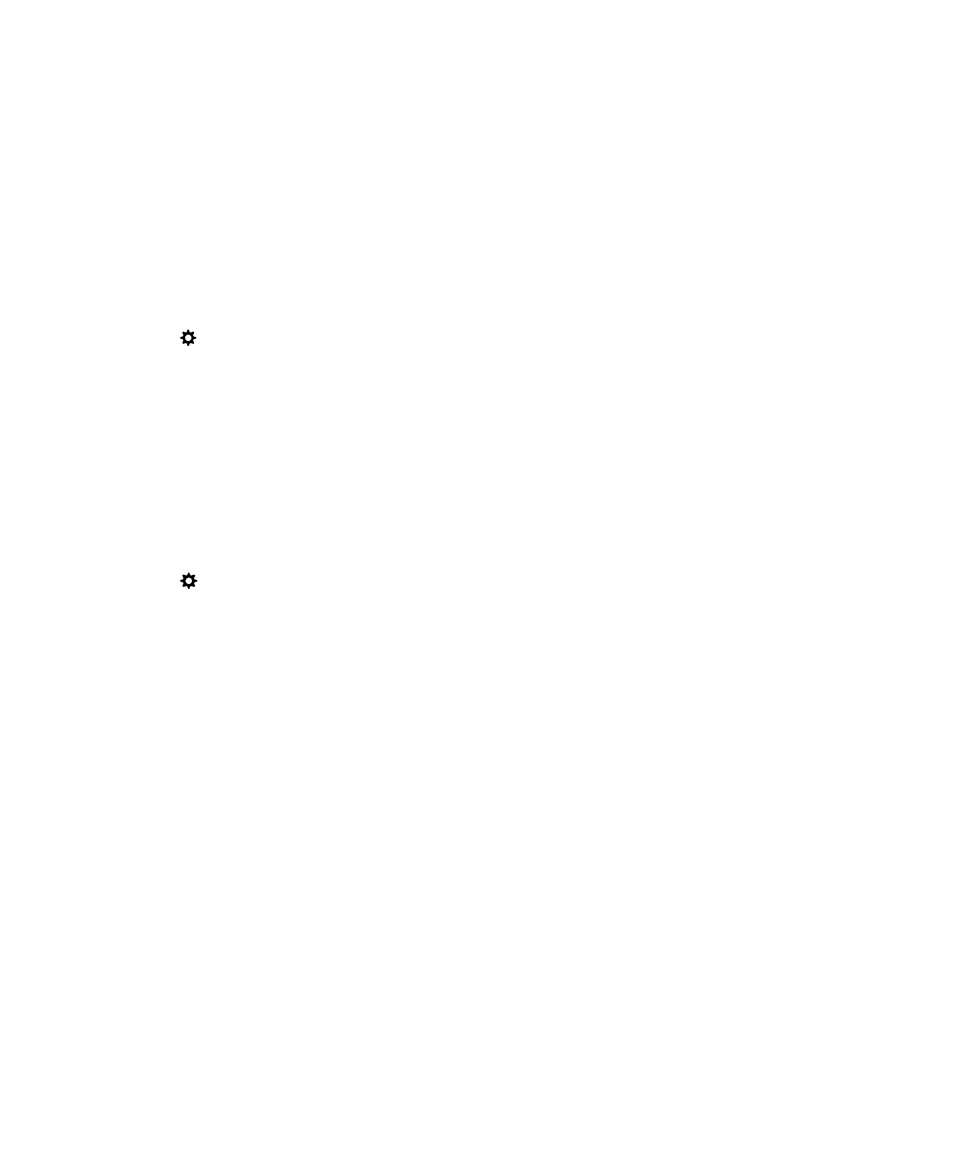
Acerca dos cartões inteligentes
Pode utilizar um cartão inteligente e a palavra-passe do seu dispositivo BlackBerry ou espaço de trabalho para
desbloquear o seu dispositivo. Pode utilizar certificados de cartão inteligente para enviar mensagens com proteção S/
MIME.
Os cartões inteligentes armazenam certificados e chaves privadas. Pode importar certificados de um cartão inteligente
para o seu dispositivo utilizando um leitor de cartões inteligentes externo ou um cartão inteligente microSD. As operações
de chave privada, tais como a assinatura e a desencriptação, utilizam o cartão inteligente. As operações que envolvem as
chaves públicas, tais como a verificação e a encriptação, utilizam os certificados públicos existentes no seu dispositivo.
Utilizar autenticação de dois fatores
A autenticação de dois fatores permite utilizar um cartão inteligente e a palavra-passe do seu dispositivo BlackBerry ou
espaço de trabalho para desbloquear o seu dispositivo.
Manual do Utilizador
Segurança e cópia de segurança
308
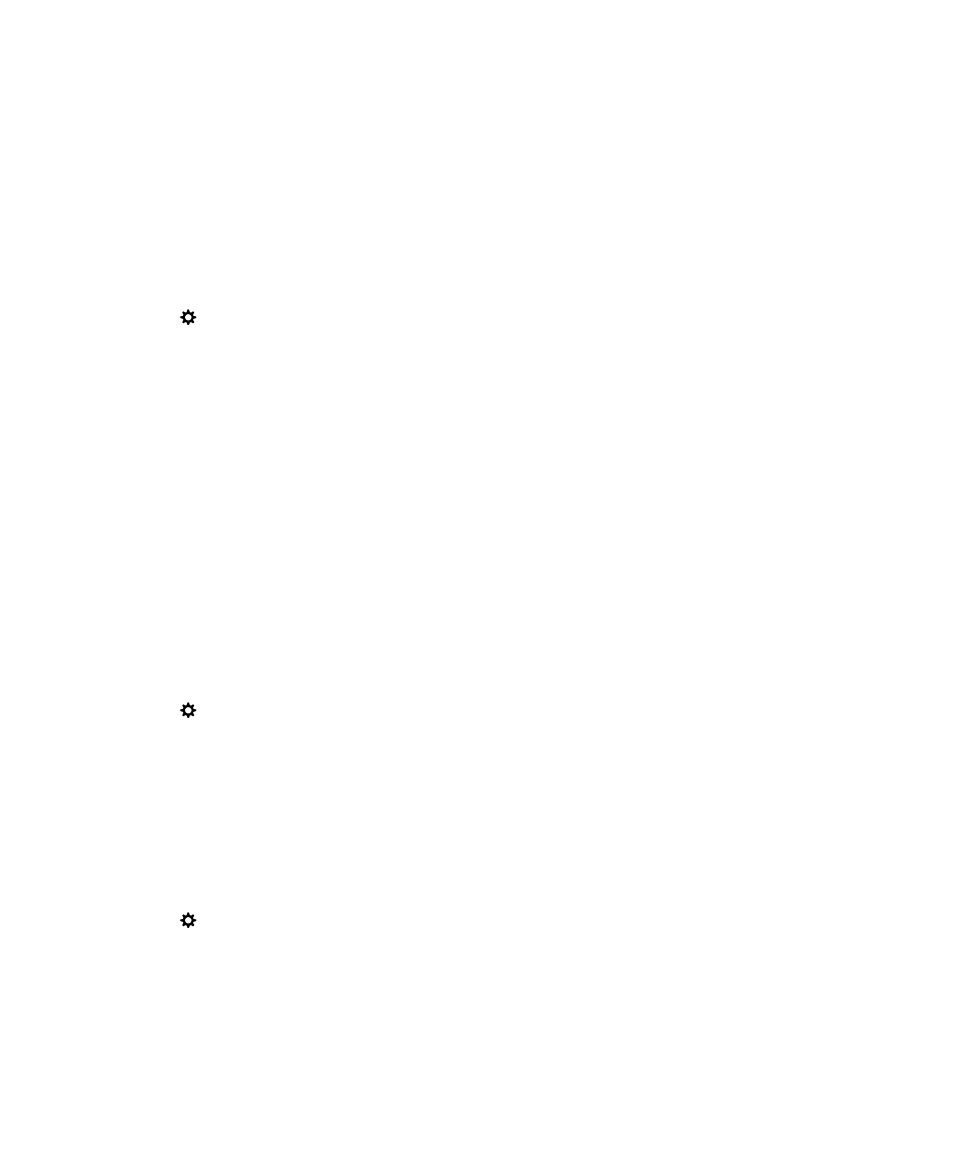
A funcionalidade de Introdução inteligente de palavra-passe torna mais fácil introduzir as palavras-passe no seu
dispositivo. O dispositivo pode memorizar o formato da palavra-passe que introduzir num campo de palavra-passe. Se a
sua palavra-passe for numérica, o dispositivo ativa automaticamente o bloqueio numérico para que não seja necessário
premir a tecla Alt para introduzir a sua palavra-passe. Além disso, se a palavra-passe para o seu dispositivo ou espaço de
trabalho forem iguais, o dispositivo pode introduzir a palavra-passe para o seu cartão inteligente quando introduz a
palavra-passe para o seu dispositivo ou espaço de trabalho.
Pode ser necessário ativar o NFC ou o Bluetooth no dispositivo, consoante o tipo de cartão inteligente utilizado.
1.
No ecrã inicial, deslize o dedo para baixo a partir da moldura superior.
2.
Toque em
Definições > Segurança e privacidade > Palavra-passe do dispositivo > Definições do
autenticador.
3.
Para definir o seu dispositivo para utilizar o cartão inteligente para desbloquear o seu dispositivo ou o seu espaço de
trabalho, na lista pendente Autenticador de utilizador de cartão inteligente, toque em Dispositivo ou Trabalho.
4.
Efetue uma das seguintes ações:
• Para definir o dispositivo de modo a que seja mais fácil introduzir a palavra-passe para o dispositivo ou espaço de
trabalho, ative o comutador Introdução inteligente da palavra-passe.
• Para definir o seu dispositivo para bloquear quando remover o seu cartão inteligente do seu dispositivo ou de um
leitor de cartões inteligentes externo, ative o comutador Bloquear ao remover cartão.
Importar um certificado a partir de um cartão inteligente
Pode importar um certificado a partir de um cartão inteligente micro SIM inserido no seu dispositivo BlackBerry ou de um
leitor de cartões inteligentes externo que esteja ligado ao dispositivo com um cabo USB ou emparelhado com o dispositivo
através da tecnologia Bluetooth.
1.
No ecrã inicial, deslize o dedo para baixo a partir da moldura superior.
2.
Toque em
Definições > Segurança e privacidade > Cartão inteligente > Importar certificados.
3.
Siga as instruções apresentadas no ecrã.
Guardar a palavra-passe do seu cartão inteligente no seu dispositivo
Pode definir o seu dispositivo BlackBerry para guardar temporariamente a palavra-passe do seu cartão inteligente para
que não seja necessário introduzi-la frequentemente. Para limpar a cache, bloqueie o seu dispositivo.
1.
No ecrã inicial, deslize o dedo para baixo a partir da moldura superior.
2.
Toque em
Definições > Segurança e privacidade > Cartão inteligente.
3.
Ative o comutador Colocar PIN em cache.
Manual do Utilizador
Segurança e cópia de segurança
309
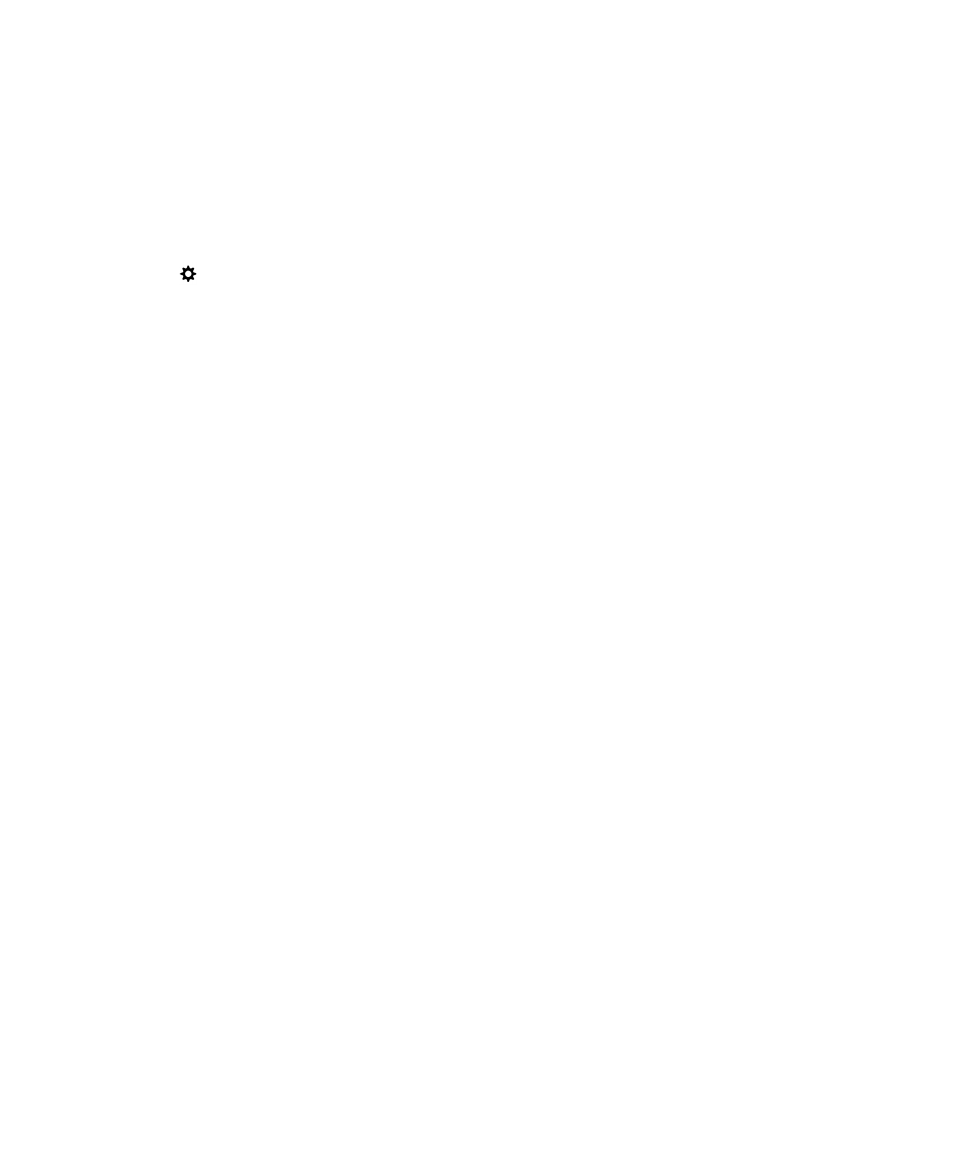
Desativar as notificações LED para um cartão inteligente
O LED também fica intermitente quando o seu dispositivo BlackBerry acede a dados num cartão inteligente. Pode desligar
este indicador.
1.
No ecrã inicial, deslize o dedo para baixo a partir da moldura superior.
2.
Toque em
Definições > Segurança e privacidade > Cartão inteligente.
3.
Ative o comutador LED indicador de atividade.